 |
Круговые кромки
|
Выберите круговую кромку в графической области.
|
| |
Стандарт |
Позволяет выбрать чертежный стандарт для условного изображения резьбы. |
| |
Тип |
Позволяет выбрать тип резьбы. |
| |
Размер
|
Позволяет выбрать размер условного изображения резьбы в зависимости от выбранного чертежного стандарта. Допустимые значения для выбранной кромки содержатся в списке.
|
 |
Внутренний диаметр, Наружный диаметр, или Сместить коническую резьбу |
Устанавливает диаметр для размера в соответствии с типом элемента, имеющего условное изображение резьбы. Можно создать уравнение посредством ввода знака равно (=) и выбора глобальных переменных, функций и свойств файла в списке. |
| |
Граничное условие
|
Условное изображение резьбы проводится от выбранной ранее кромки до граничного условия:
|
На заданное расстояние
|
Указанная глубина, которая начинается с выбранной кромки. Чтобы начать глубину от грани или плоскости, нажмите Начать с грани/плоскости  , выберите грань или плоскость и укажите глубину резьбы. , выберите грань или плоскость и укажите глубину резьбы.
|
|
Через
|
Насквозь через существующую геометрию.
|
|
До следующего
|
До следующего элемента, который отсекает резьбу.
|
|

|
Глубина
|
Введите значение, когда для параметра Граничное условие выбрано значение На заданное расстояние.
|
| |
Этот функционал применяется к деталям, созданным в SOLIDWORKS 2022 и более поздних версиях.
Для шаблонов деталей (*.PRTDOT), созданных в SOLIDWORKS 2022 и более поздних версиях, можно сохранить устаревшие параметры глубины и владения элементами. Перед добавлением условных изображений резьбы в шаблонах деталей выберите и снимите флажок Применить поведение нового условного изображения резьбы к новым деталям. Этот флажок установлен по умолчанию для новых шаблонов деталей, но снят для устаревших шаблонов деталей. Этот параметр включен только для новых шаблонов деталей; для документов деталей он отключен.
При использовании команды зеркально отраженная деталь наследует поведение условного изображения резьбы от базовой детали. Например, если базовая деталь создана в SOLIDWORKS 2021, зеркально отраженная деталь наследует от базовой детали устаревшее поведение для условных изображений резьбы.
|
SOLIDWORKS измеряет глубину от исходного местоположения кромки, независимо от изменений, внесенных последующим элементом, который перемещает ее. На рисунке выше исходная глубина резьбы составляет 80 мм от кромки элемента "Вырез-вытянуть". При добавлении второго элемента "Вырез-вытянуть", который перемещает эту кромку, условное изображение резьбы сохраняет исходную глубину резьбы 80 мм. |
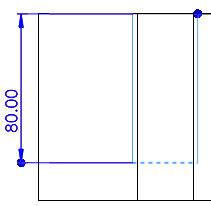 |
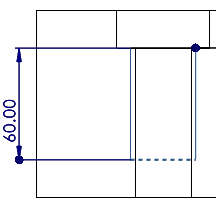 |
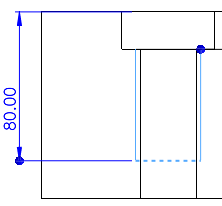 |
| Условное изображение резьбы, исходная глубина |
До SOLIDWORKS 2022 |
SOLIDWORKS 2022 и более поздние версии |